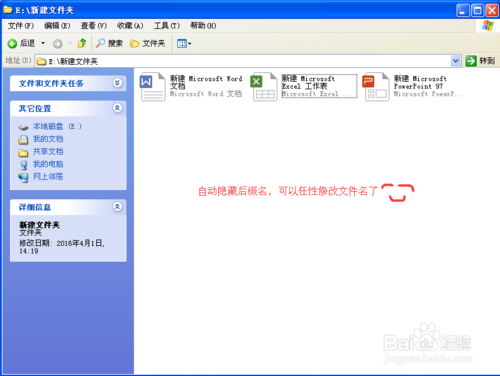xp系统office文件不能正常打开的解决方法
发布日期:2014-12-22 作者:电脑公司重装系统 来源:http://www.dngsxitong.com
xp系统office文件不能正常打开的解决方法?
我们在操作xp系统电脑的时候,常常会遇到xp系统office文件不能正常打开的问题。那么出现xp系统office文件不能正常打开的问题该怎么解决呢?很多对电脑不太熟悉的小伙伴不知道xp系统office文件不能正常打开到底该如何解决?其实只需要点击工具-文件夹选项点击查看就可以了。下面小编就给小伙伴们分享一下xp系统office文件不能正常打开具体的解决方法:
方法/步骤
1:1.在Word文件文件名后面增加.doc或是docx(docx为金山wps的word格式后缀名)
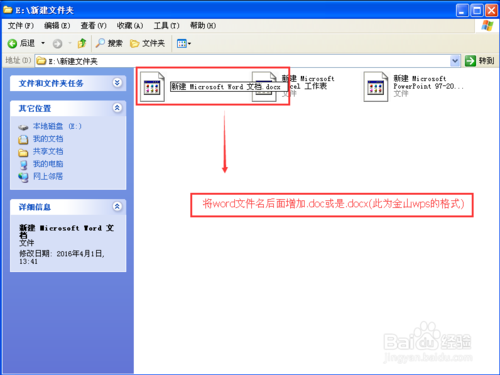
2:2.在excel的文件文件名后面增加.xls或是xlsx(xlsx为金山wps的excel格式后缀名)
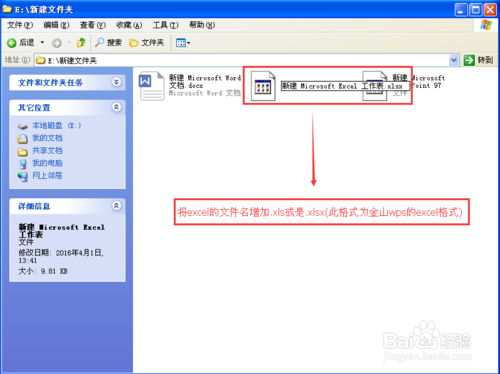
3:3.在ppt的文件文件名后面增加.ppt或是pptx(pptx为金山wps的ppt格式后缀名)
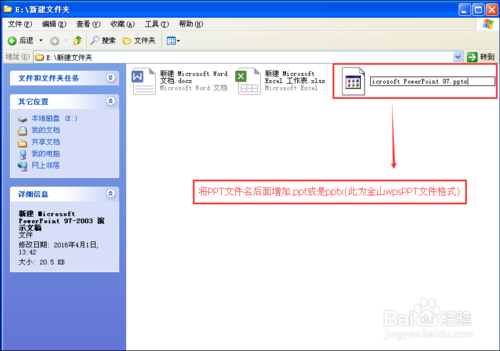
4:4.点击工具-文件夹选项
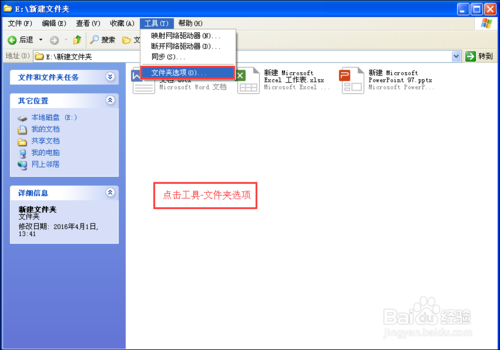
5:5.点击查看
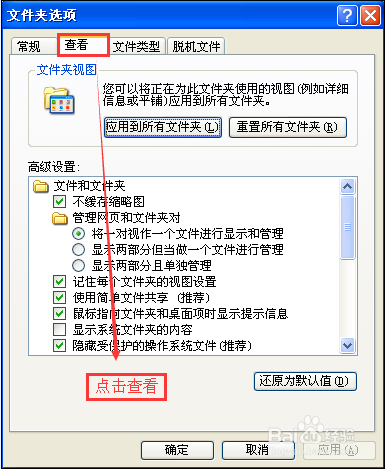
6:6.勾选隐藏已知文件类型的扩展名,之后点击“应用”
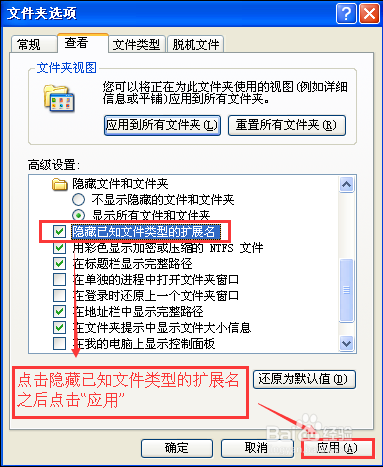
7:7.最后点击“确定”
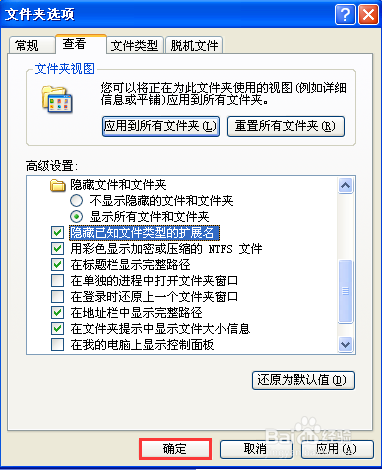
8:8.自动隐藏后缀名之后以后修改文件名再也不会出现不能正常显示办公软件图标的事情了